
何か必要なものとかあるかな?
迷わないように教えて!
こんなお悩みを解決します。
- BitTradeで口座開設する方法



本当に終わりますよ!
こちらをご覧ください↓
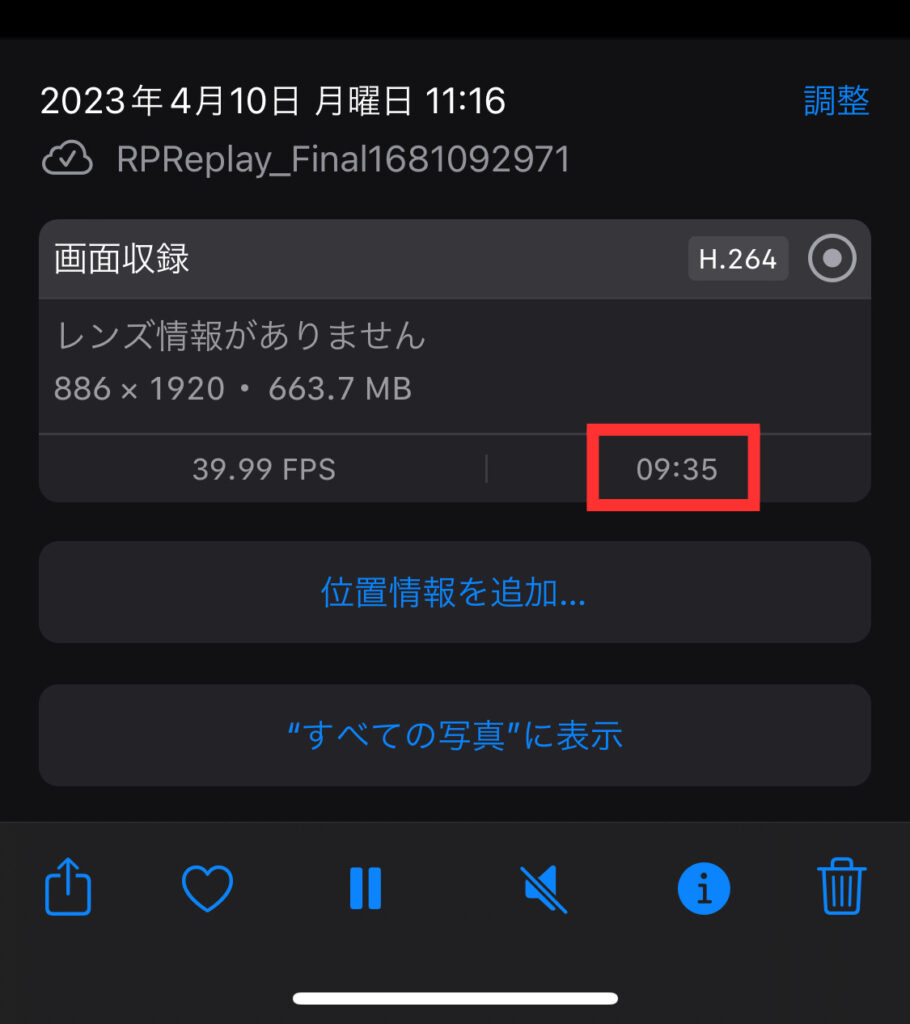
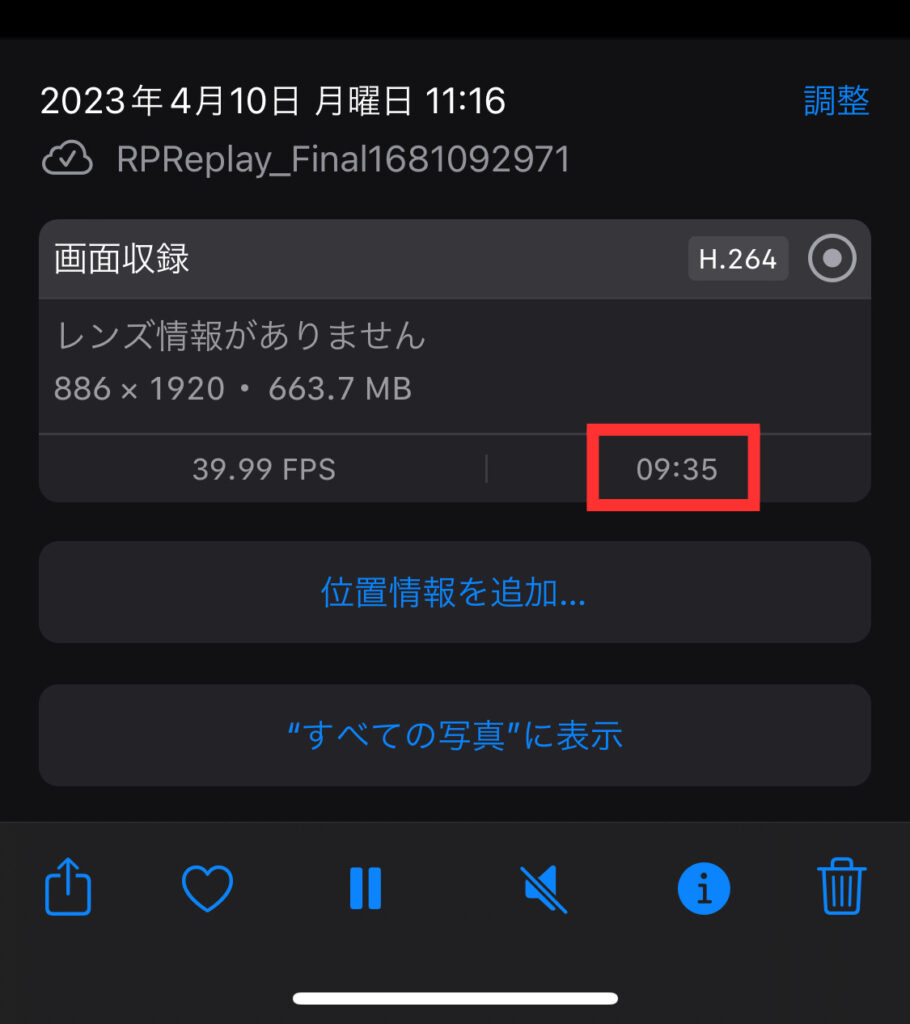



スマホが苦手な僕でもギリ10分で終わりました!
あなたなら5〜6分もあれば終わるはず!
登録作業に「スマホ」それと「運転免許証」を用意しておきましょう!
「運転免許証」は本人確認のときに使います。
初心者の方でも、つまずくポイントのないようにスクショ画像を使って解説していきます。
サクッと開設しましょう!!
\カンタン10分・無料で口座開設する/
最安2円からスタートできる!
BitTradeの口座開設方法3ステップ
それでは、口座開設の手順について解説していきます。
口座開設の手順は、以下の3ステップ。
- メールアドレス・パスワードの設定
- 個人情報の入力
- 本人確認書類の提出
詳しく解説していきます。
メールアドレス・パスワードの設定
BitTradeへアクセスし、「無料口座開設」をタップ。


まずは、「メールアドレス」と「パスワード」の設定です。
パスワードは、セキュリティが「普通」以上になるように入力してください!
それから、紹介コードを持っている方はここで入力しましょう。
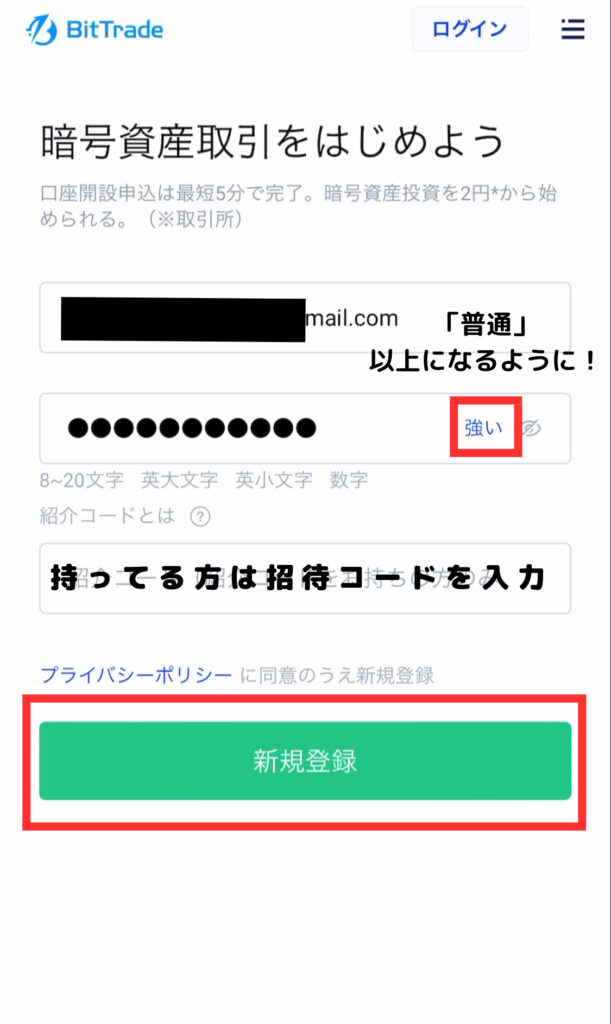
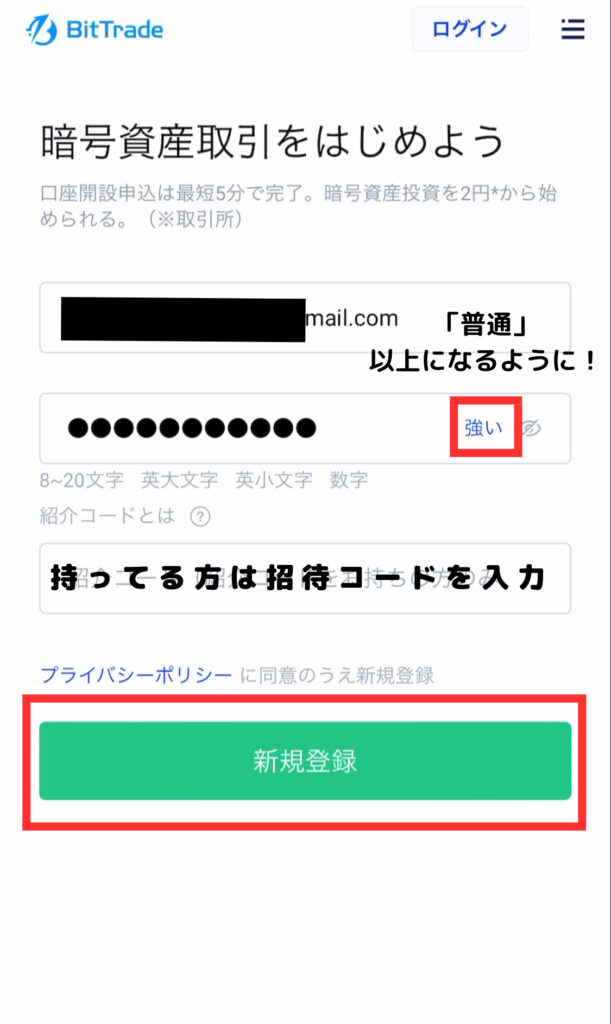
「メールアドレス」と「パスワード」の入力が終わったら、「新規登録」をタップ。
セキュリティ認証を行います。
「私はロボットではありません」にチェックをいれます。


先ほど登録したメールアドレスに認証コードが送られてきます。


メールに記載されているコードを入力します。





認証コードが入力できたら、本人確認(情報の入力と確認書類の提出)をやっていきます。
個人情報の入力
次は、本人確認です。
「進む」をタップ。


まず、「かんたん本人認証」をタップ。
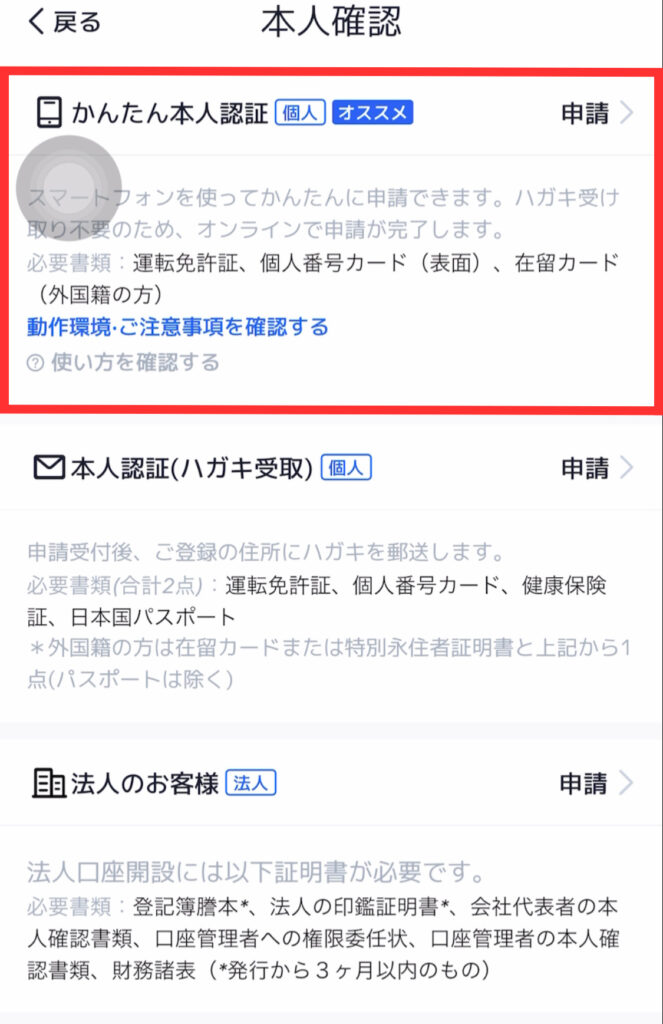
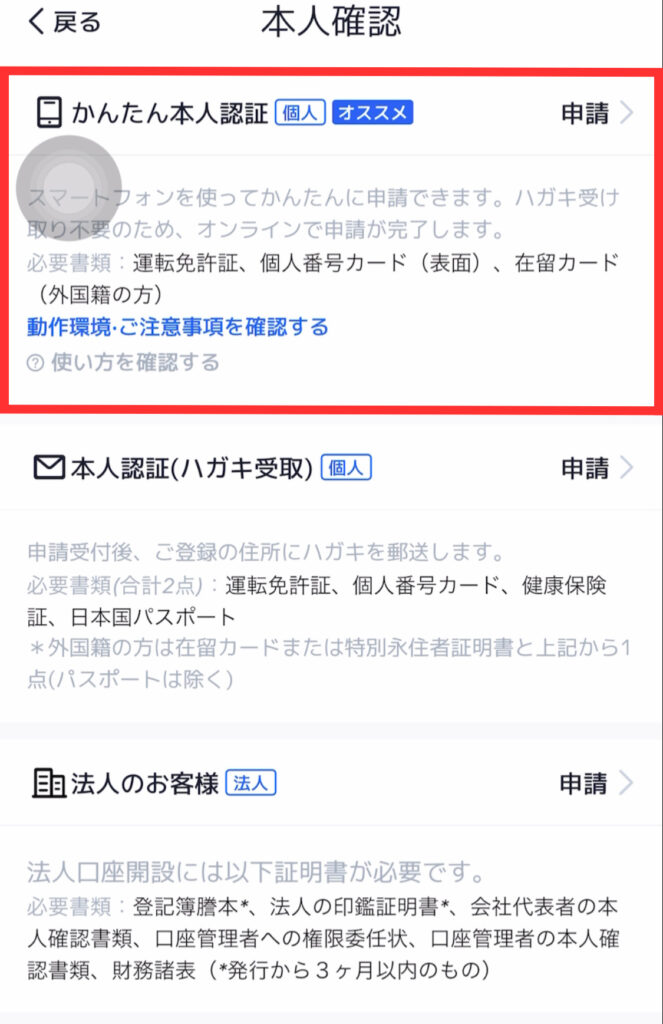
お客様情報(お名前や年齢、住所など)を入力します。
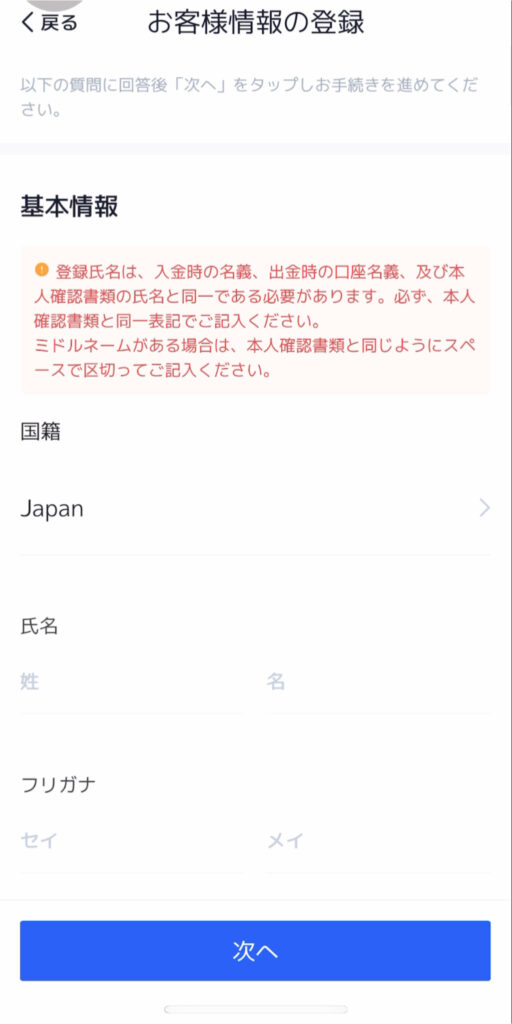
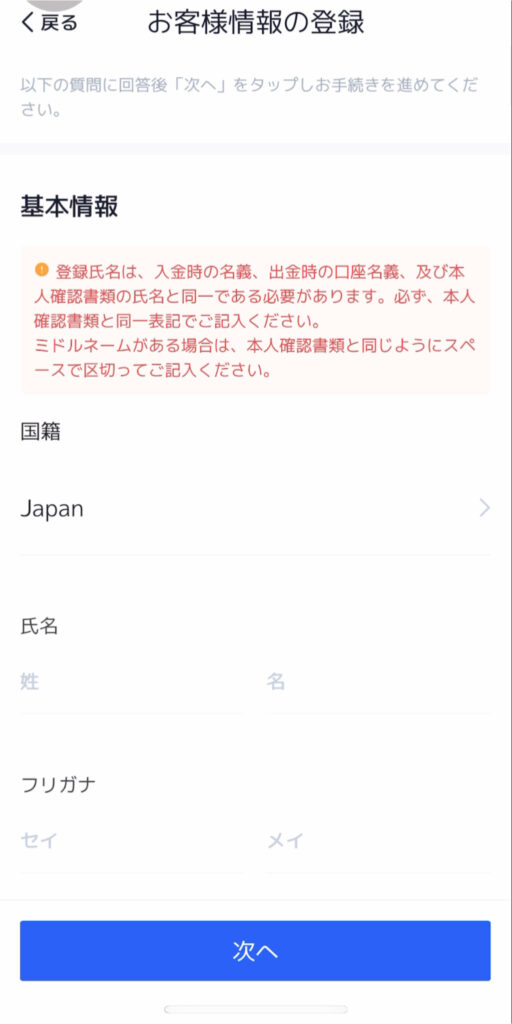



僕は気づかずにハジかれました…
入力が終わったら、「確認事項」にチェックをいれ、「次へ」をタップ。


職業や、投資経験を入力していきます。
入力して、「以下の規約に同意します。」にチェックをいれ、「入力内容を確認しました」をタップ。
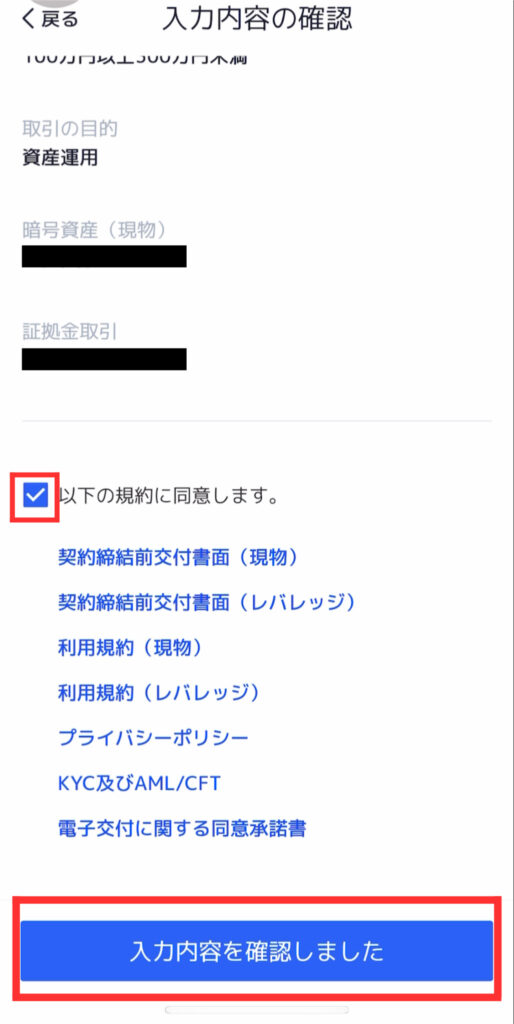
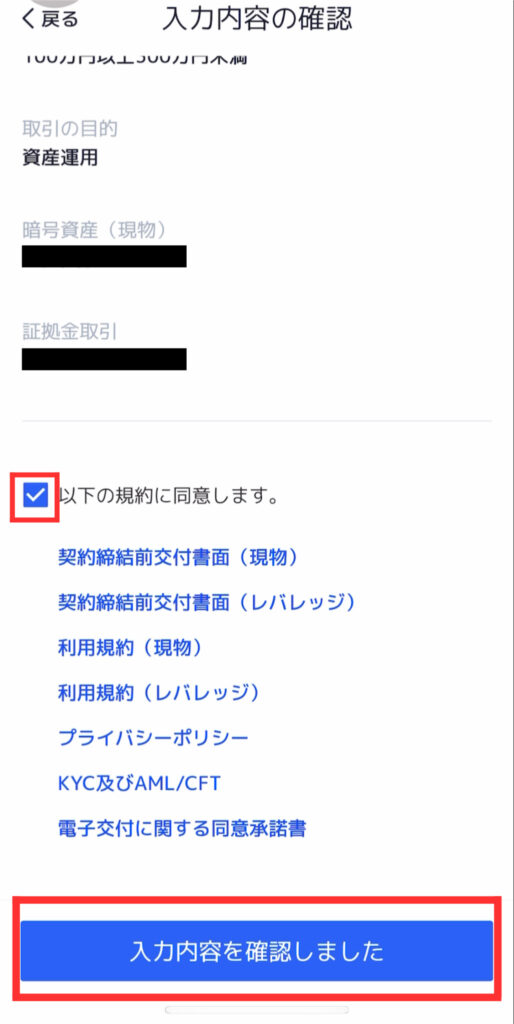
すると、下のような画面に切り替わります。


下へスクロールして、「同意して次へ進む」をタップ。
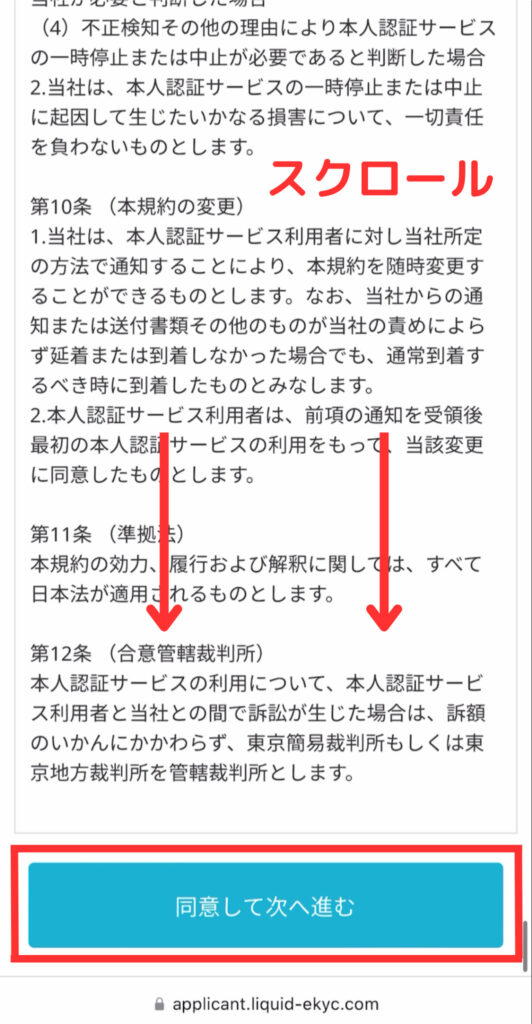
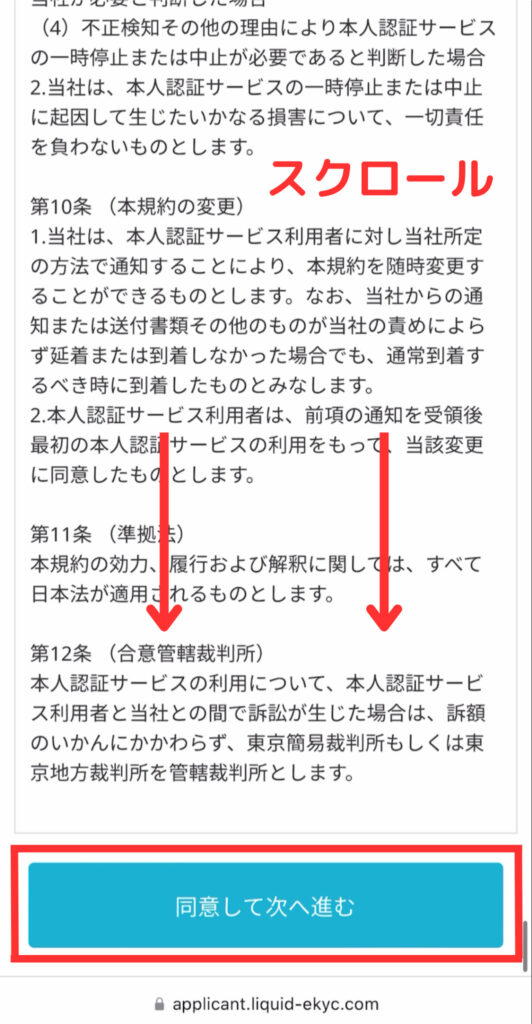
本人確認書類の提出
本人確認に使う書類は以下のどちらかになります。
- 運転免許証
- マイナンバーカード(個人番号カード)



運転免許証を選択して、「注意事項を確認しました」にチェック。
「次へ進む」をタップ。


自動案内に従って、「運転免許証」とご自身のお顔を撮影します。
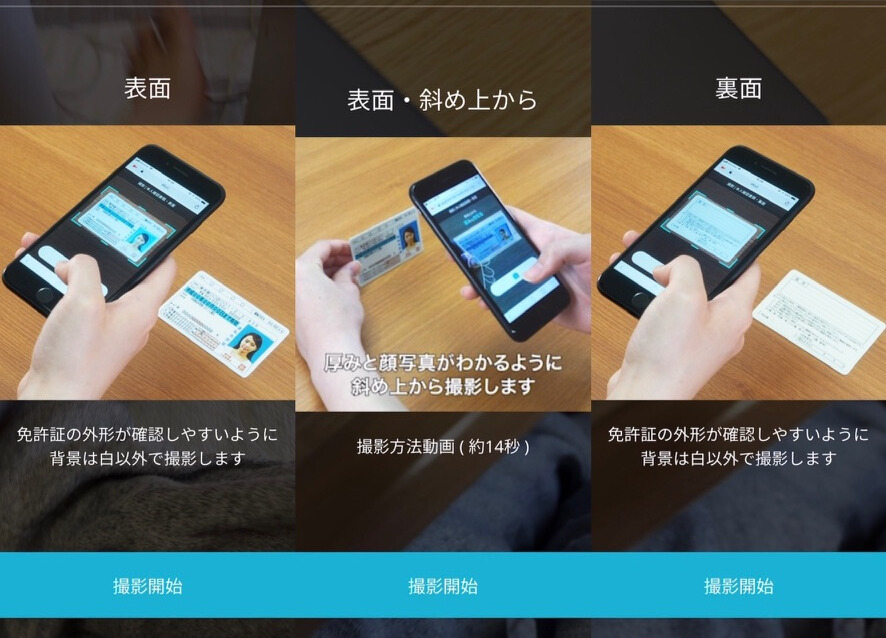
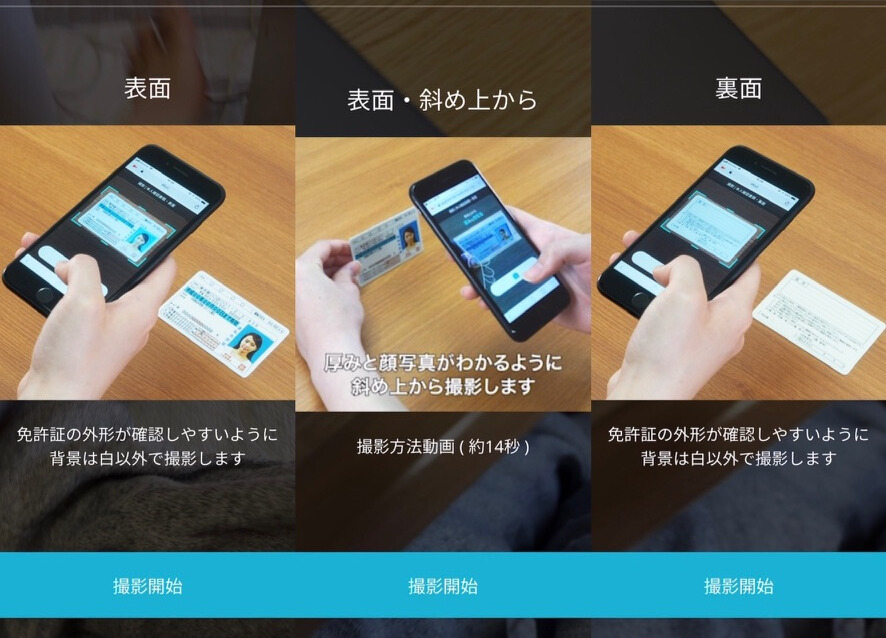
撮影が完了したら登録申請は、完了です!
ちなみに、アプリをインストールしてない状態で、ブラウザから申請して、撮影後に「次へ」をタップすると
「ページが開けません。アドレスが無効です。」というメッセージが出てきますが、
無視して大丈夫です。



あとは確認書類の審査が終わるまで待ちましょう!
アプリのインストールがまだの方は今のうちに!
こちらからインストールできます。
登録完了までは、大体1時間くらいです。
\カンタン10分・無料で口座開設する/
最安2円〜スタートできる!
2段階認証の設定
続いて、2段階認証をやっていきます。
あなたの資産を守る大切なセキュリティです。
必ず、最初に設定しましょう!!
アプリを開いて、左上の3本線をタップ。
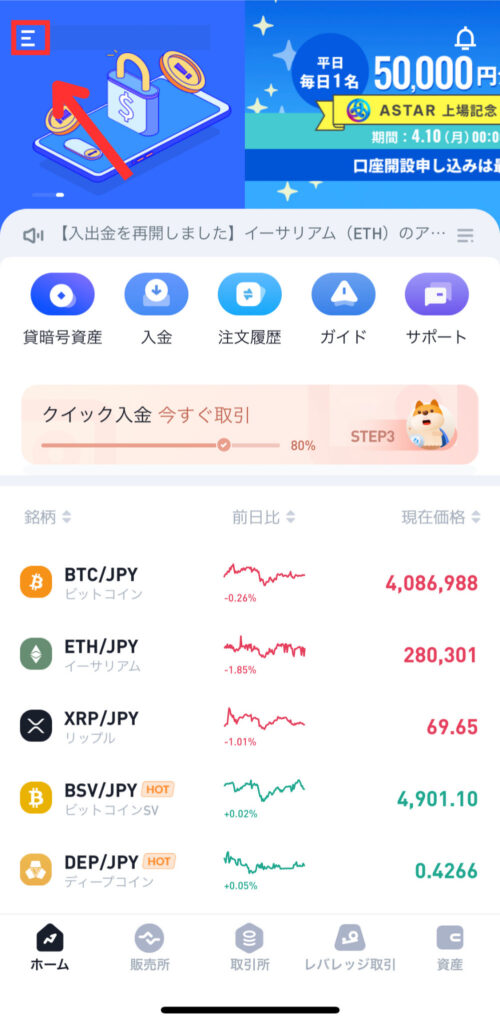
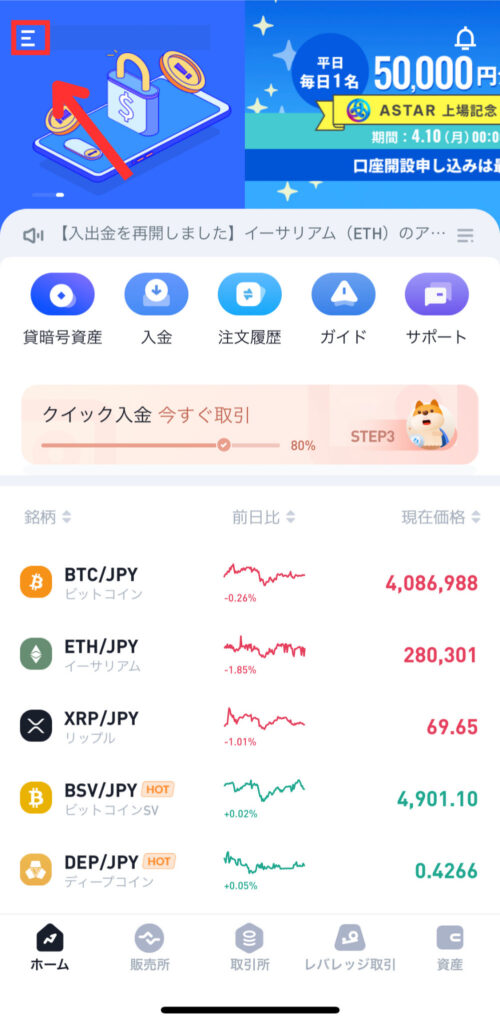
「セキュリティ設定」をタップ。
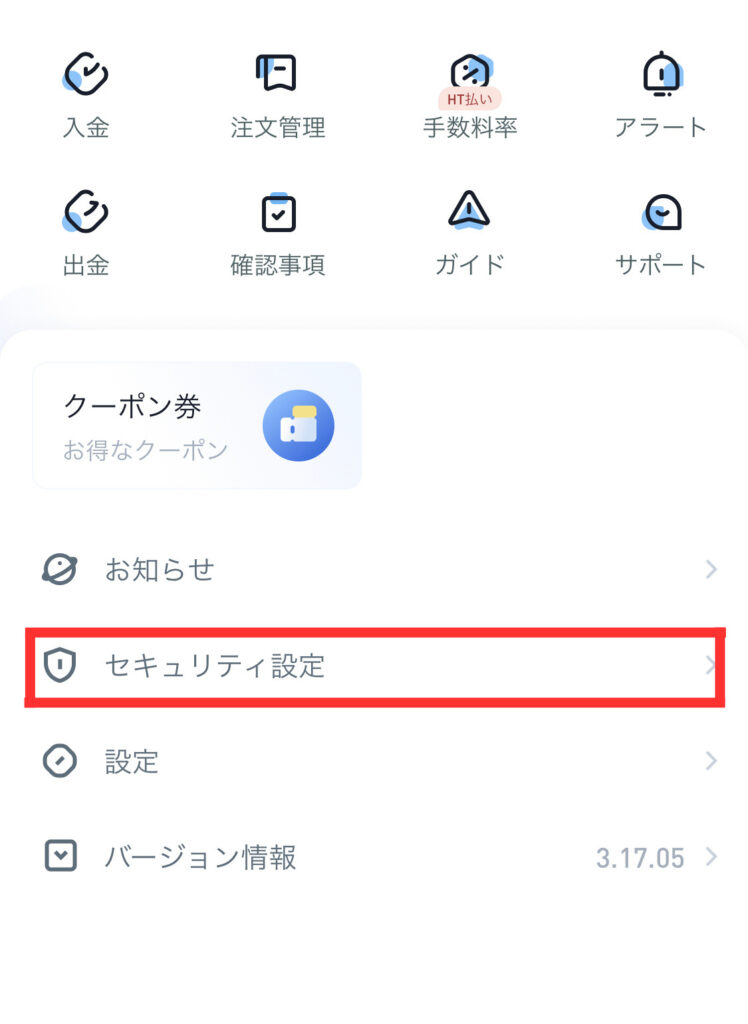
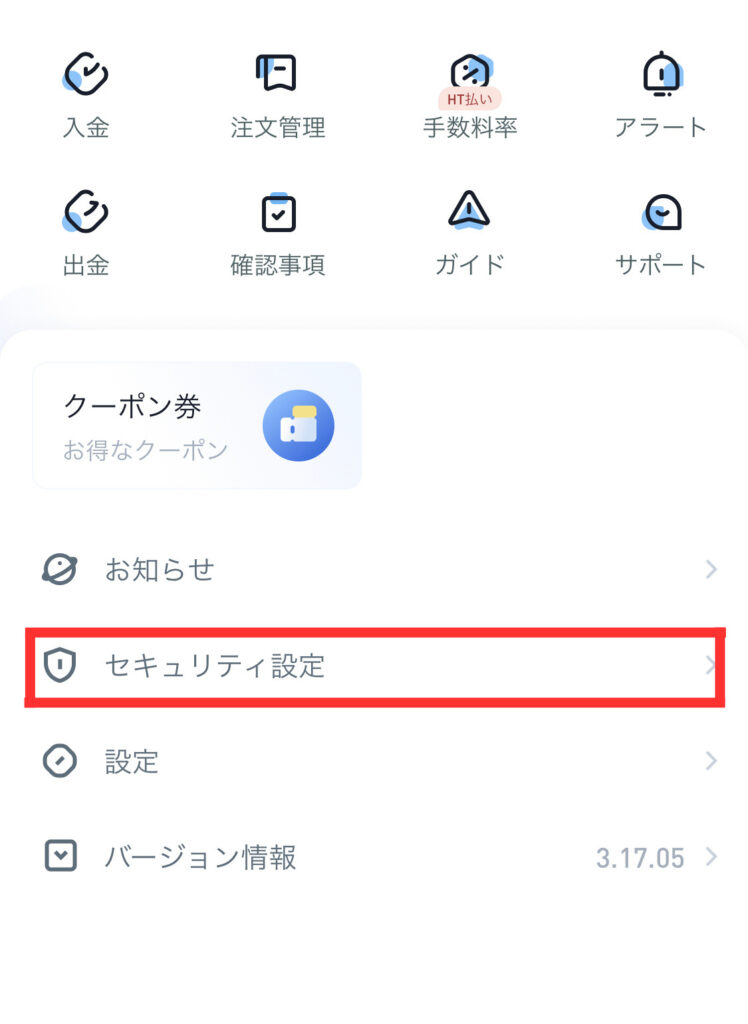
こちらから設定しましょう。
僕は、SMS認証で行いました。
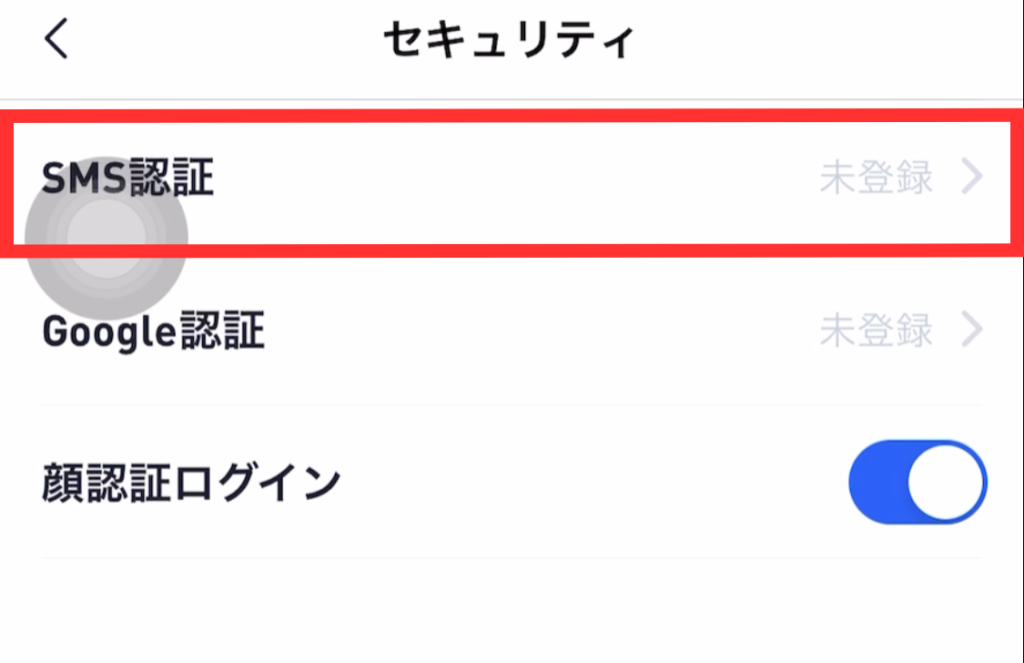
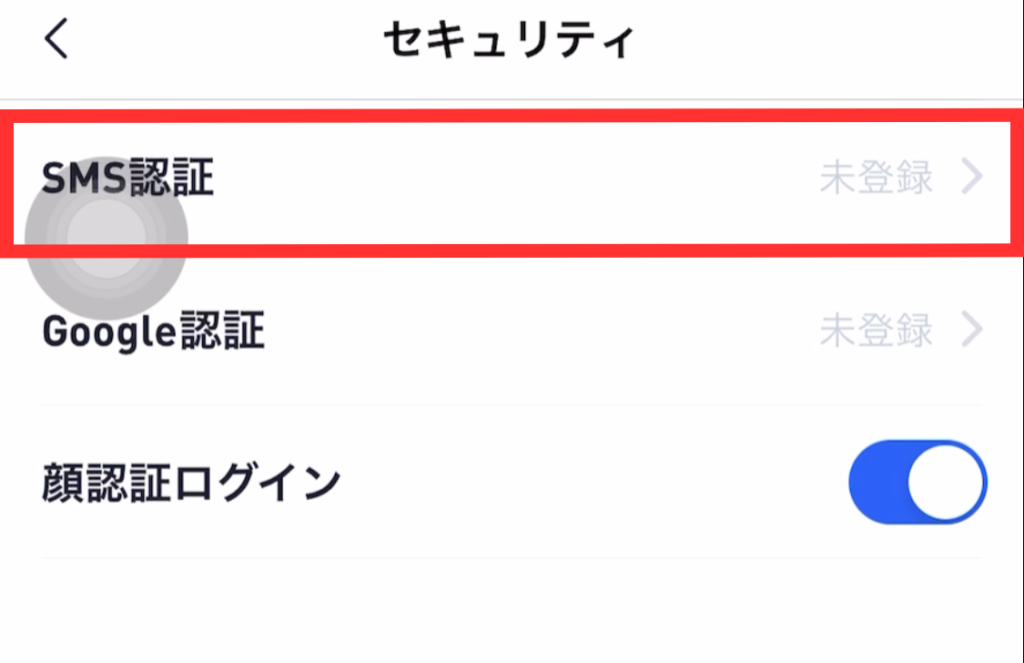
本人確認が完了したらログイン
本人確認が完了すると、BitTrade
(旧フォビジャパン)から
「本人確認申請受領のお知らせ」
と言うメールが届きます。
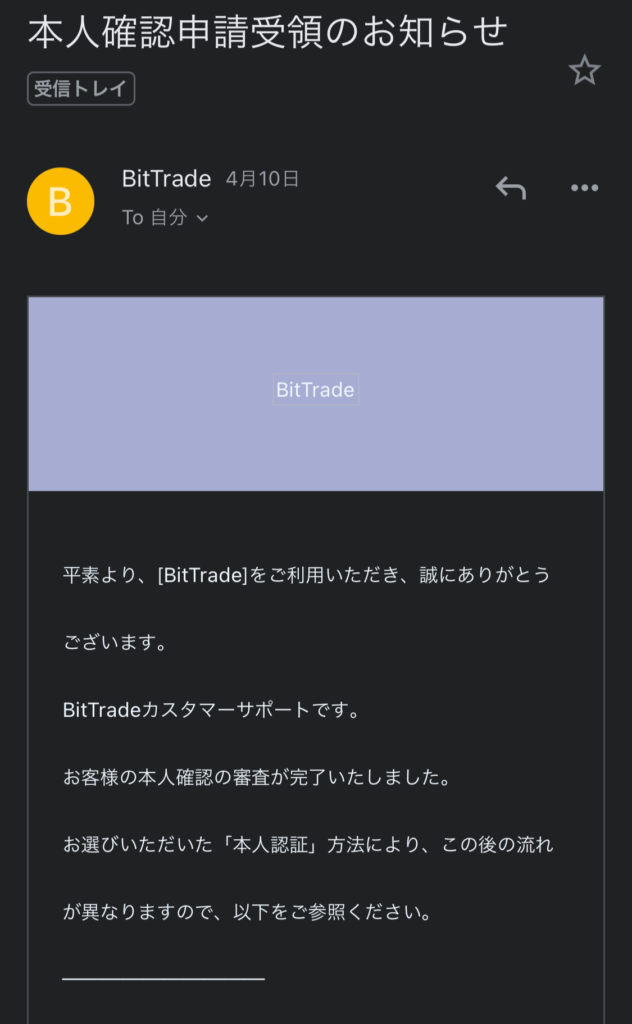
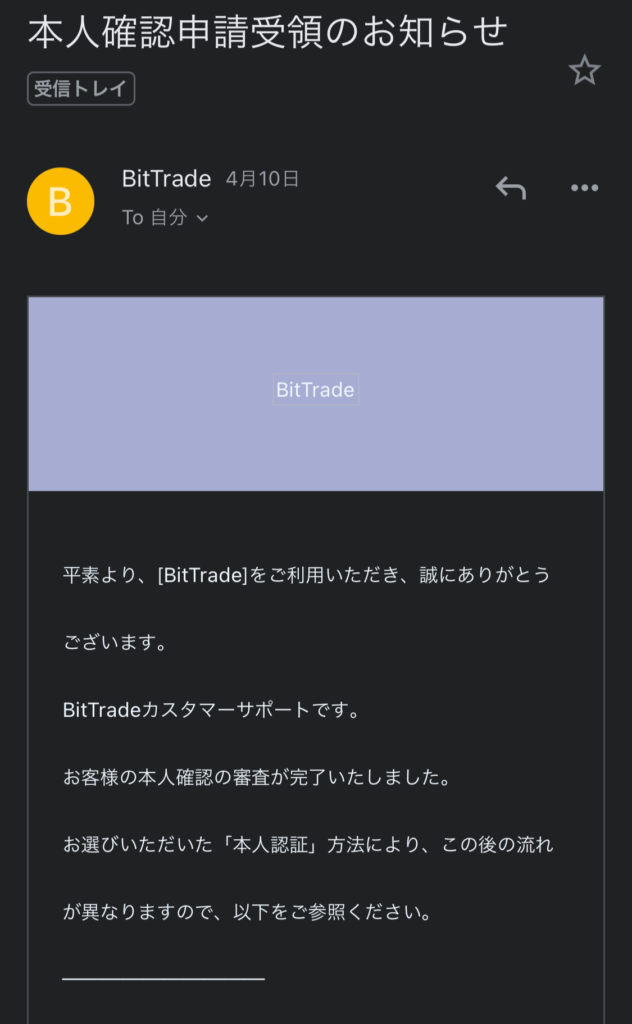
このメールが来たらサービス開始の合図です。
いつでも取引完了なので、入金して注文してみるとよきです。😊
まとめ
おつかれ様でした!
いかがだったでしょうか?あなたなら10分で完了したと思います!🤣
もう一度手順を確認したい方はこちらから飛べます。
次は、BitTradeに入金して仮想通貨を購入してみましょう!
こちらの記事で詳しく解説しています。↓
ぜひ参考にしてください!
\最安2円〜・無料で口座開設やってみる/










コメント